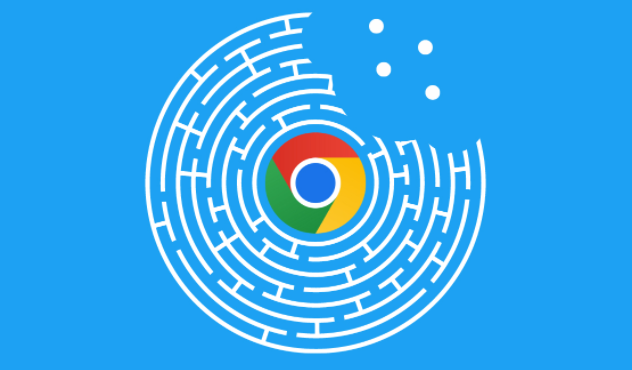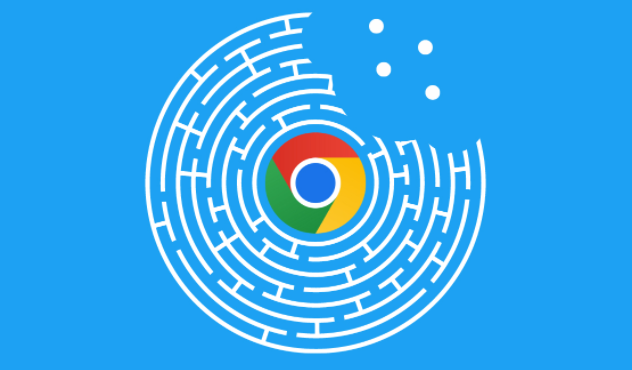
以下是关于Google浏览器插件更新失败排查方法的相关内容:
1. 检查网络连接:确保设备已连接到互联网,并且网络稳定。可以尝试打开其他网站或进行网络速度测试,以确认网络是否正常。如果网络有问题,可尝试重启路由器、切换网络环境等。
2. 查看浏览器设置:进入Chrome浏览器的“设置”页面,检查相关设置是否影响插件更新。例如,在“隐私和安全”部分,确认网站设置中没有限制插件更新的相关选项。同时,检查是否有安装其他可能影响更新的插件,可尝试暂时禁用这些插件后再进行更新。
3. 检查插件版本与兼容性:确认当前使用的插件版本是否是最新版本,以及该插件是否与当前Chrome浏览器版本兼容。有时候插件开发者可能已经停止对旧版本的支持,或者新版本插件存在与浏览器不兼容的问题,导致更新失败。
4. 清除缓存和Cookie:浏览器缓存和Cookie中的数据可能会干扰插件的正常更新。可以尝试清除浏览器缓存和Cookie,然后重新尝试更新插件。
5. 手动下载并安装插件:如果自动更新失败,可以尝试手动下载插件的最新版本。访问插件的官方网站或其他可信来源,找到对应的插件下载链接,右键点击下载链接,选择“另存为”,将文件保存到本地硬盘。接着,在Chrome浏览器中打开“扩展程序”页面(地址栏输入chrome://extensions/并回车),开启“开发者模式”,最后将保存的插件文件拖拽到该页面进行安装。